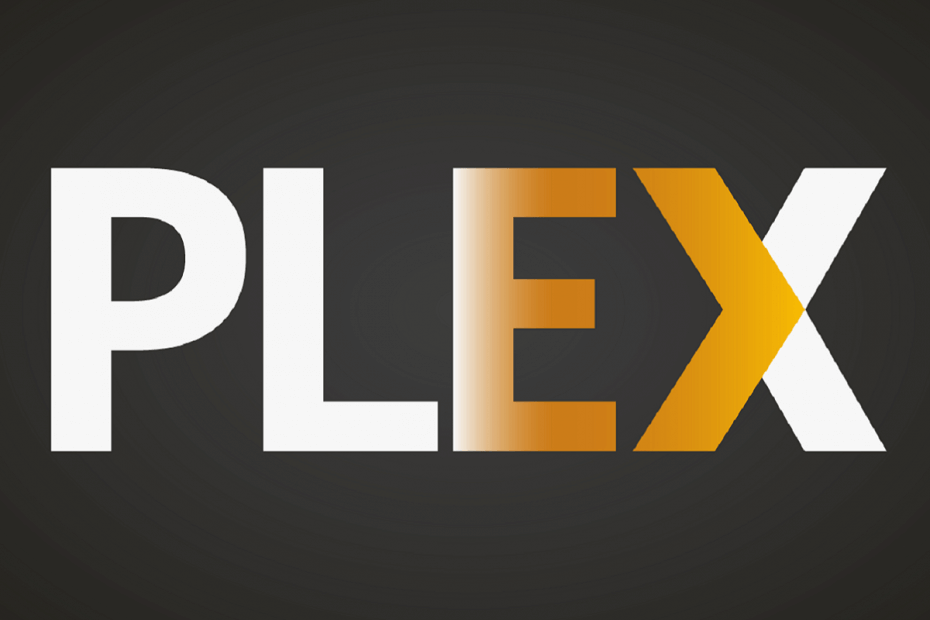
यह सॉफ़्टवेयर आपके ड्राइवरों को चालू रखेगा, इस प्रकार आपको सामान्य कंप्यूटर त्रुटियों और हार्डवेयर विफलता से सुरक्षित रखेगा। 3 आसान चरणों में अब अपने सभी ड्राइवरों की जाँच करें:
- ड्राइवर फिक्स डाउनलोड करें (सत्यापित डाउनलोड फ़ाइल)।
- क्लिक स्कैन शुरू करें सभी समस्याग्रस्त ड्राइवरों को खोजने के लिए।
- क्लिक ड्राइवर अपडेट करें नए संस्करण प्राप्त करने और सिस्टम की खराबी से बचने के लिए।
- DriverFix द्वारा डाउनलोड किया गया है 0 इस महीने पाठकों।
भले ही प्लेक्स एक से अधिक विश्वसनीय है मीडिया सर्वर उपकरणों की एक बड़ी संख्या के लिए समाधान, उपयोगकर्ता अजीब कनेक्शन समस्या के समाधान की मांग कर रहे हैं। यह मुख्य रूप से एनवीडिया शील्ड और फायर टीवी पर मौजूद है और यह काफी डीलब्रेकर हो सकता है। खासकर जब से यह लगभग 3 वर्षों से मौजूद है और अभी भी पूरी तरह से संबोधित नहीं किया गया है। त्रुटि पढ़ती है आपका कनेक्शन पर्याप्त तेज़ नहीं है।
अब, वास्तविक समस्या इस तथ्य में निहित है कि प्रभावित उपयोगकर्ताओं के पास निश्चित रूप से एक अच्छा कनेक्शन है और सर्वर की हार्डवेयर क्षमताएं ज्यादातर ट्रांसकोडिंग से निपट रही हैं। समस्या या तो शील्ड में है या, अधिक संभावना है, प्लेक्स पर एक्सोप्लेयर 2 के साथ कोई समस्या है। किसी भी तरह से, हमने आपको कुछ प्राथमिक समस्या निवारण चरण देने का प्रयास किया है। जब तक समस्या को भविष्य के अपडेट से निपटा नहीं जाता है।
कैसे ठीक करें आपका कनेक्शन Plex पर पर्याप्त तेज़ त्रुटि नहीं है
1: कनेक्शन जांचें
- सुनिश्चित करें कि आप वायर्ड कनेक्शन का उपयोग कर रहे हैं।

- सभी उपकरणों को रिबूट करें - सर्वर और शील्ड दोनों।
- सुनिश्चित करें कि मॉडेम पोर्ट खुले हैं।
- अपने कनेक्शन की गति की जाँच करें।
- आईपी असाइनमेंट की जांच करें।
कोडी के लिए प्लेक्स एक्सटेंशन बिना मुद्दों के काम करता है। विंडोज 10 पर कोडी प्राप्त करें और इस त्रुटि से बचें.
2: ऐप को अपडेट करें या टेस्ट वर्जन को साइडलोड करें
- अपने एनवीडिया शील्ड या फायर पर प्लेक्स ऐप को अपडेट करें या प्लेक्स एंड्रॉइड-आधारित संस्करण में डाउनग्रेड करें 6.12.

- एनवीडिया शील्ड आधिकारिक मंच पर नेविगेट करें, यहां.
- नवीनतम परीक्षण फर्मवेयर संस्करण तक पहुंच प्राप्त करने के लिए अपना शील्ड सीरियल नंबर पंजीकृत करें।
- इसे स्थापित करें और सुधार की तलाश करें।
3: प्लेक्स मीडिया सर्वर अपडेट करें
- में लॉग इन करेंसर्वर वेब इंटरफ़ेस।
- सेटिंग्स खोलें।
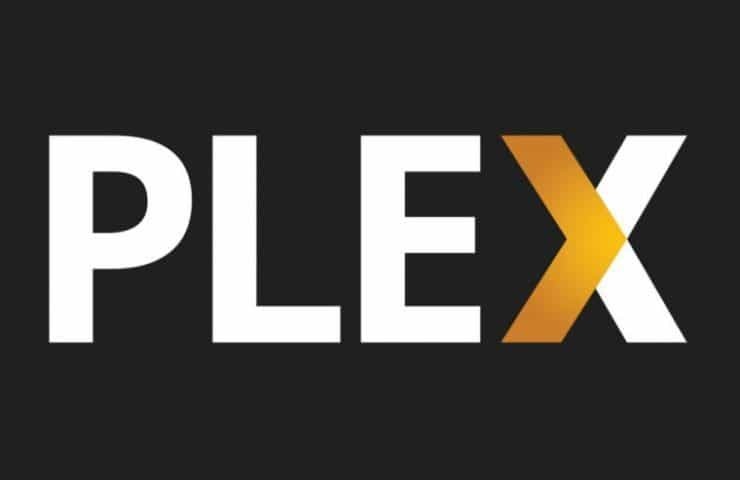
- का चयन करें सर्वर टैब.
- नवीनतम संस्करण स्थापित करें।
- पुनः आरंभ करेंप्लेक्स मीडिया सर्वर.
इसके अलावा, त्रुटि को पुन: उत्पन्न करने और इसे अच्छे के लिए ठीक करने के लिए Plex समर्थन को आपके लॉग की आवश्यकता है। इसलिए, यदि आपके पास कुछ समय है, तो आप उन्हें लॉग भेज सकते हैं। जांचें कि यह कैसे करें, यहां.
संबंधित कहानियां जिन्हें आपको देखना चाहिए:
- प्लेक्स के लिए सर्वश्रेष्ठ वीपीएन: हमारे पसंदीदा समाधानों में से 8
- प्लेक्स ऐप विंडोज 10 [फिक्स] के साथ काम नहीं करता है
- अपने विंडोज 10 डिवाइस पर प्लेक्स को स्वचालित रूप से कैसे अनुकूलित करें

![Plex खरीदने के लिए 5 सर्वश्रेष्ठ NAS [२०२१ गाइड]](/f/b0756209a77622b2369ad9e936c246ed.jpg?width=300&height=460)
![प्लेक्स ऐप विंडोज 10 क्रिएटर्स अपडेट के साथ काम नहीं करता है [फिक्स]](/f/c81415b203eb0d8dbdac6c7189334cf9.jpg?width=300&height=460)